常用的Ubuntu命令摘记
Ubuntu命令集锦
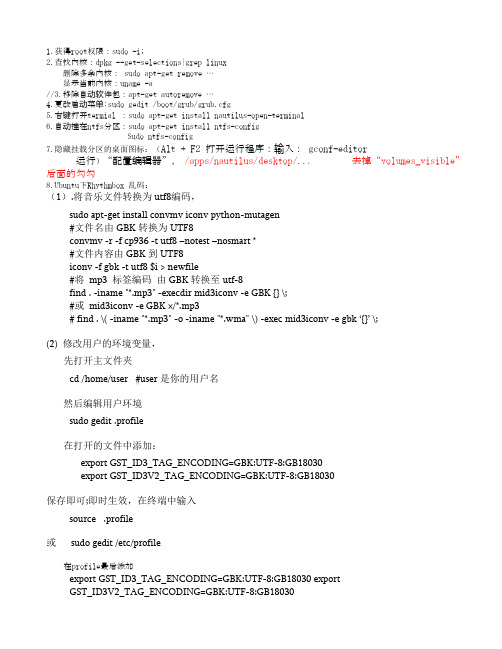
1.获得root权限:sudo -i;2.查找内核:dpkg --get-selections|grep linux删除多余内核: sudo apt-get remove …显示当前内核:uname -a//3.移除自动软件包:apt-get autoremove …4.更改启动菜单:sudogedit /boot/grub/grub.cfg5.右键打开termial :sudo apt-get install nautilus-open-terminal6.自动挂在ntfs分区:sudo apt-get install ntfs-configSudontfs-config7.隐藏挂载分区的桌面图标:(Alt + F2 打开运行程序:输入: gconf-editor运行)“配置编辑器”, /apps/nautilus/desktop/... 去掉“volumes_visible”后面的勾勾8.Ubuntu下Rhythmbox乱码:(1).将音乐文件转换为utf8编码,sudo apt-get install convmviconv python-mutagen#文件名由GBK转换为UTF8convmv -r -f cp936 -t utf8 –notest –nosmart *#文件内容由GBK到UTF8iconv -f gbk -t utf8 $i >newfile#将mp3 标签编码由GBK转换至utf-8find . -iname "*.mp3" -execdir mid3iconv -e GBK {} \;#或mid3iconv -e GBK ×/*.mp3# find .\( -iname "*.mp3" -o -iname "*.wma" \) -exec mid3iconv -e gbk ‘{}’ \;(2)修改用户的环境变量,先打开主文件夹cd /home/user #user是你的用户名然后编辑用户环境sudogedit .profile在打开的文件中添加:export GST_ID3_TAG_ENCODING=GBK:UTF-8:GB18030export GST_ID3V2_TAG_ENCODING=GBK:UTF-8:GB18030保存即可;即时生效,在终端中输入source .profile或sudogedit /etc/profile在profile最后添加export GST_ID3_TAG_ENCODING=GBK:UTF-8:GB18030 exportGST_ID3V2_TAG_ENCODING=GBK:UTF-8:GB180309.网络设ubuntu网络设置详解# 根据网上资料整理# 方式1和方式4已验证# anything the matter, please contact: asksamuel@ 目录方式1:网卡通过DHCP自动获取IP地址方式2:网卡静态分配IP地址方式3:PPPoE宽带拨号配置方式4:通过# 根据网上资料整理# 方式1和方式4已验证# anything the matter, please contact: asksamuel@目录方式1:网卡通过DHCP自动获取方式2:网卡静态分配IP地址方式3:PPPoE宽带拨号配方式4:通过无线局域网接入互联方式1:网卡通过DHCP自动获取IP地址$ sudogedit /etc/network/interfaces# 修改文件/etc/network/interfaces如下文#-------------------------------------------------------------------------------# This file describes the network interfaces available on your system# and how to activate them. For more information, see interfaces(5).# The loopback network interface(配置环回口)auto lo # 开机自动激lo接口iface lo inet loopback # 配置lo接口为环回口# The primary network interface (配置主网络接口)auto eth0 #开机自动激活eth0接口iface eth0 inetdhcp #配置eth0接口为DHCP自动#-------------------------------------------------------------------------------$ sudo /etc/init.d/networking restart # 重启网络方式2:网卡静态分配IP地址$ sudogedit /etc/network/interfaces# 修改文件/etc/network/interfaces如下文#-------------------------------------------------------------------------------# This file describes the network interfaces available on your system# and how to activate them. For more information, see interfaces(5).## The loopback network interface(配置环回口)auto lo # 开机自动激lo接口iface lo inet loopback # 配置lo接口为环回口auto eth0 #开机自动激活eth0接口iface eth0 inet static #配置eth0接口为静态设置IP 地址address 10.16.3.99netmask 255.255.255.0network 10.16.3.0broadcast 10.16.3.255gateway 10.16.3.1###################################################### dns-* options are implemented by the resolvconf package, if installed(DNS 设置)#dns-nameservers 61.153.177.196 61.153.177.197#dns-search #################################################### #sudogedit /etc/resolv.conf##设置DNS server(可以设置多个)#nameserver 192.168.1.1#################################################### #-------------------------------------------------------------------------------$ sudo /etc/init.d/networking restart # 重启网络方式3:PPPoE宽带拨号配置首次拨号:应用程序–系统工具–终端打开一终端,输入命令:sudopppoeconf系统开始搜索所有网络接口上的adsl modem,一步步的yes过来。
ubuntu基本命令
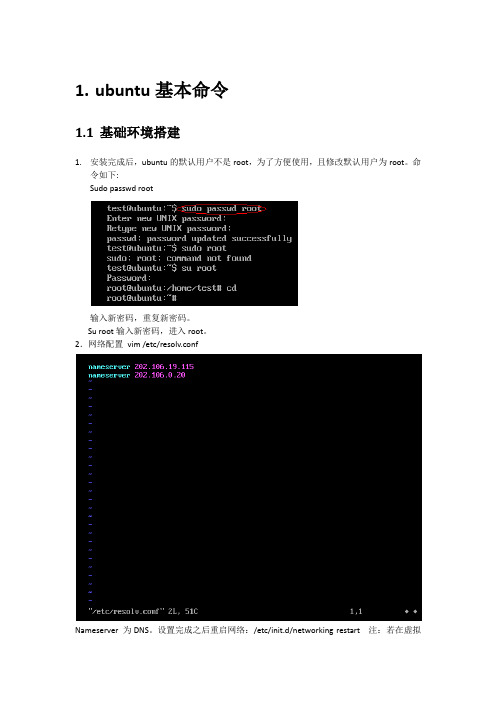
1.ubuntu基本命令1.1基础环境搭建1.安装完成后,ubuntu的默认用户不是root,为了方便使用,且修改默认用户为root。
命令如下:Sudo passwd root输入新密码,重复新密码。
Su root输入新密码,进入root。
2.网络配置vim /etc/resolv.confNameserver 为DNS。
设置完成之后重启网络:/etc/init.d/networking restart 注:若在虚拟机中安装ubuntu网络连接要设置为桥接。
Ping 看看能否拼通,若能,则网络连接成功。
(遗留问题:目前与外界无法连接)3.软件更新apt-get update 然后再apt-get upgrade。
执行完之后reboot重启机器。
4.安装软件apt-get install ssh,安装完ssh之后可以从外部连接。
5.安装完成的ubuntu tab键是不能补全的,须做如下设置:(1)默认是没有安装bash-completion,例如在/root目录下,输入apt-g,按tab,apt-get 补全了吧,再按tab 呢,会显示/root目录下的所有文件名,接下来aptitude install bash-completion安装bash-completion,安装完/etc目录会出现一个bash_completion文件,再vi /etc/bash.bashrc,大概32行内容如下#if [ -f /etc/bash_completion ]; then# . /etc/bash_completion#fi把这三行的#删除,登出再登录试试看,输入apt-get 后按tab,现在按tab显示的是参数而不是文件名了。
(2)除此之外,也可以直接在用户/etc/bash.bashrc直接删除上面三行代码前面的#。
5.安装ftp:apt-get install lftp6.安装解压缩rar文件:apt-get install unrar7.安装apache2:apt-get install apache2 待安装完成后,在外部输入http://192.168.19.111,则会出现如下图自此,apache2安装成功。
Ubuntu常用命令
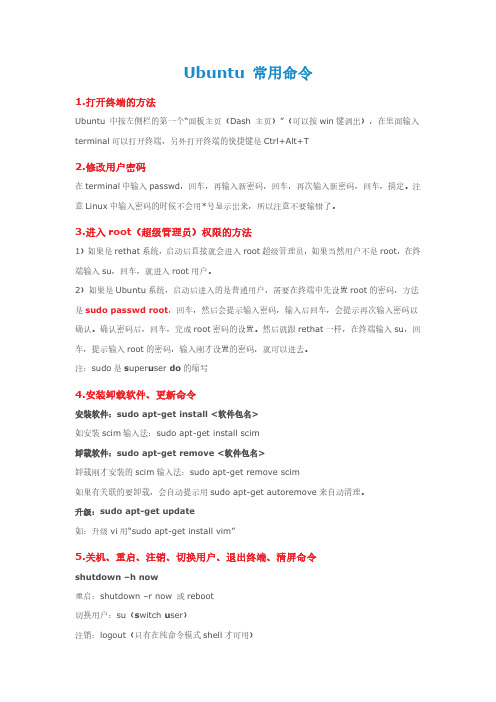
Ubuntu常用命令1.打开终端的方法Ubuntu中按左侧栏的第一个“面板主页(Dash主页)”(可以按win键调出),在里面输入terminal可以打开终端,另外打开终端的快捷键是Ctrl+Alt+T2.修改用户密码在terminal中输入passwd,回车,再输入新密码,回车,再次输入新密码,回车,搞定。
注意Linux中输入密码的时候不会用*号显示出来,所以注意不要输错了。
3.进入root(超级管理员)权限的方法1)如果是rethat系统,启动后直接就会进入root超级管理员,如果当然用户不是root,在终端输入su,回车,就进入root用户。
2)如果是Ubuntu系统,启动后进入的是普通用户,需要在终端中先设置root的密码,方法是sudo passwd root,回车,然后会提示输入密码,输入后回车,会提示再次输入密码以确认。
确认密码后,回车,完成root密码的设置。
然后就跟rethat一样,在终端输入su,回车,提示输入root的密码,输入刚才设置的密码,就可以进去。
注:sudo是s uper u ser do的缩写4.安装卸载软件、更新命令安装软件:sudo apt-get install<软件包名>如安装scim输入法:sudo apt-get install scim卸载软件:sudo apt-get remove<软件包名>卸载刚才安装的scim输入法:sudo apt-get remove scim如果有关联的要卸载,会自动提示用sudo apt-get autoremove来自动清理。
升级:sudo apt-get update如:升级vi用“sudo apt-get install vim”5.关机、重启、注销、切换用户、退出终端、清屏命令shutdown–h now重启:shutdown–r now或reboot切换用户:su(s witch u ser)注销:logout(只有在纯命令模式shell才可用)退出终端:exit清屏:clear6.使用vi编辑器(可用来编写程序,文本等),还有一个叫vim编译器,是vi的升级版。
ubuntu命令
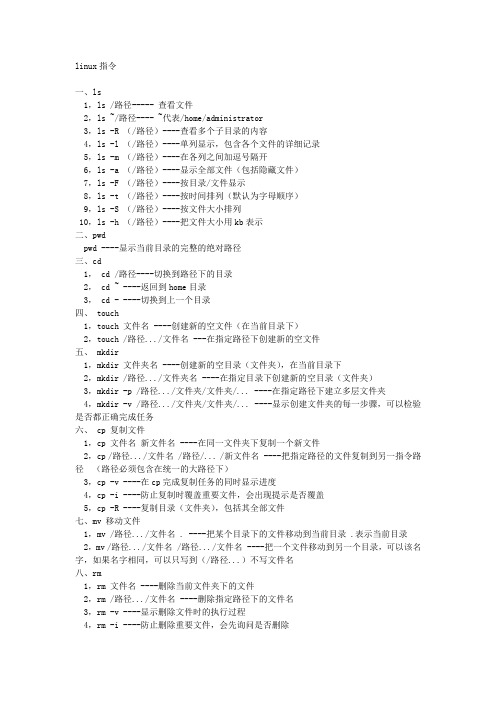
linux指令一、ls1,ls /路径----- 查看文件2,ls ~/路径---- ~代表/home/administrator3,ls -R (/路径)----查看多个子目录的内容4,ls -l (/路径)----单列显示,包含各个文件的详细记录5,ls -m (/路径)----在各列之间加逗号隔开6,ls -a (/路径)----显示全部文件(包括隐藏文件)7,ls -F (/路径)----按目录/文件显示8,ls -t (/路径)----按时间排列(默认为字母顺序)9,ls -S (/路径)----按文件大小排列10,ls -h (/路径)----把文件大小用kb表示二、pwdpwd ----显示当前目录的完整的绝对路径三、cd1, cd /路径----切换到路径下的目录2, cd ~ ----返回到home目录3, cd - ----切换到上一个目录四、 touch1,touch 文件名 ----创建新的空文件(在当前目录下)2,touch /路径.../文件名 ---在指定路径下创建新的空文件五、 mkdir1,mkdir 文件夹名 ----创建新的空目录(文件夹),在当前目录下2,mkdir /路径.../文件夹名 ----在指定目录下创建新的空目录(文件夹)3,mkdir -p /路径.../文件夹/文件夹/... ----在指定路径下建立多层文件夹4,mkdir -v /路径.../文件夹/文件夹/... ----显示创建文件夹的每一步骤,可以检验是否都正确完成任务六、 cp 复制文件1,cp 文件名新文件名 ----在同一文件夹下复制一个新文件2,cp /路径.../文件名 /路径/... /新文件名 ----把指定路径的文件复制到另一指令路径(路径必须包含在统一的大路径下)3,cp -v ----在cp完成复制任务的同时显示进度4,cp -i ----防止复制时覆盖重要文件,会出现提示是否覆盖5,cp -R ----复制目录(文件夹),包括其全部文件七、mv 移动文件1,mv /路径.../文件名 . ----把某个目录下的文件移动到当前目录 .表示当前目录2,mv /路径.../文件名 /路径.../文件名 ----把一个文件移动到另一个目录,可以该名字,如果名字相同,可以只写到(/路径...)不写文件名八、rm1,rm 文件名 ----删除当前文件夹下的文件2,rm /路径.../文件名 ----删除指定路径下的文件名3,rm -v ----显示删除文件时的执行过程4,rm -i ----防止删除重要文件,会先询问是否删除5, rmdir ----删除空目录6,rm -Rf ----删除文件和非空目录(使用时要小心,防止删除系统文件)7,rm删除难缠文件(1)名字中带有空格的文件,用双引号将文件名括起来(2)名字以-开头的文件,rm -- 文件名或者 rm ./文件名========================================================================一、man1,man 指令 ----打开man page 手册页面,查看指令的更多信息,如 man ls显示ls 的更多信息打开man page 以后先输入“/”,后面跟上搜索的词语,然后按enter键,如果搜索的词语存在,页面跳转到相应的位置,再按enter,跳到下一个结果,shift+n返回。
ubuntu常见命令和用法

ubuntu常见命令和用法以下是 8 条关于“ubuntu 常见命令和用法”的内容:1. “嘿!apt-get 命令可太重要啦!比如说,你想安装个新软件,就像你想给自己添个新玩具似的,直接用 apt-get install 软件名就行啦!就像你说,apt-get install firefox ,那火狐浏览器不就乖乖装好了嘛!”2. “哇哦,cd 命令简直像个魔法钥匙呢!你想去哪个目录,就用它来打开那扇门呀!比如你想跑到/home 目录下,直接打 cd /home ,不就瞬间到啦!”3. “嘿哈,ls 命令就像个探照灯啊!你想看看当前目录里有啥,用它就行啦。
就跟你到了一个黑屋子,打开这个探照灯,啥都看得清呀,ls 一下,东西都一目了然啦!”4. “哎呀呀,mkdir 命令可厉害咯!你想要创建个新的目录,就像给自己盖个小房子一样,用 mkdir 目录名就行啦!比如说 mkdir myfolder ,你的专属小房子就盖好啦!”5. “哇塞,cp 命令可方便了!就好像你要把一个宝贝从这儿搬到那儿一样,用 cp 源文件目标位置。
就像 cp /newfolder ,文件就乖乖挪过去了呀!”6. “嘿哟,mv 命令也很有趣呀!想象一下把东西从一个地方挪到另一个地方,或者给它改个名字,这都能搞定呢!像 mv ,不就改名啦!”7. “哈哈,rm 命令可得小心用哦!它就像个小剪刀,能把不要的东西剪掉,但可别乱剪呀!比如 rm ,文件就被删掉咯!”8. “哇,sudo 命令就像给了你超级权限一样!有些重要操作,没它可不行呢!想想,你要当大 boss 啦,sudo 一下,大权在握呀!”我的观点结论就是:ubuntu 的这些常见命令用法简单又实用,只要掌握了它们,使用 ubuntu 系统就会变得轻而易举啦!。
Ubuntu 命令大全
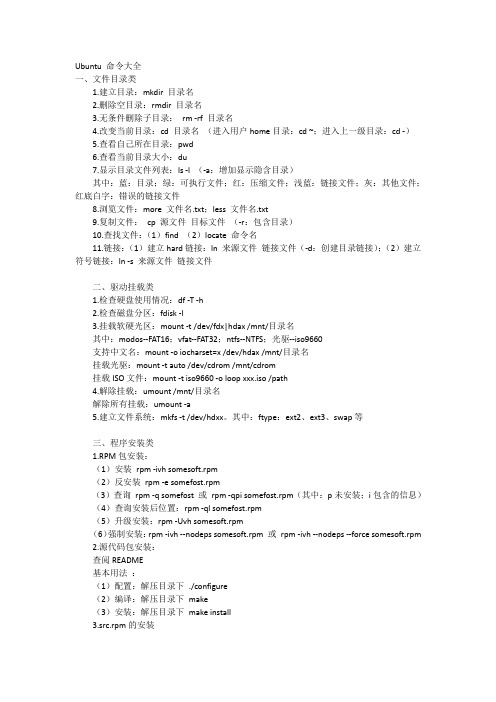
Ubuntu 命令大全一、文件目录类1.建立目录:mkdir 目录名2.删除空目录:rmdir 目录名3.无条件删除子目录:rm -rf 目录名4.改变当前目录:cd 目录名(进入用户home目录:cd ~;进入上一级目录:cd -)5.查看自己所在目录:pwd6.查看当前目录大小:du7.显示目录文件列表:ls -l (-a:增加显示隐含目录)其中:蓝:目录;绿:可执行文件;红:压缩文件;浅蓝:链接文件;灰:其他文件;红底白字:错误的链接文件8.浏览文件:more 文件名.txt;less 文件名.txt9.复制文件:cp 源文件目标文件(-r:包含目录)10.查找文件:(1)find (2)locate 命令名11.链接:(1)建立hard链接:ln 来源文件链接文件(-d:创建目录链接);(2)建立符号链接:ln -s 来源文件链接文件二、驱动挂载类1.检查硬盘使用情况:df -T -h2.检查磁盘分区:fdisk -l3.挂载软硬光区:mount -t /dev/fdx|hdax /mnt/目录名其中:modos--FAT16;vfat--FAT32;ntfs--NTFS;光驱--iso9660支持中文名:mount -o iocharset=x /dev/hdax /mnt/目录名挂载光驱:mount -t auto /dev/cdrom /mnt/cdrom挂载ISO文件:mount -t iso9660 -o loop xxx.iso /path4.解除挂载:umount /mnt/目录名解除所有挂载:umount -a5.建立文件系统:mkfs -t /dev/hdxx。
其中:ftype:ext2、ext3、swap等三、程序安装类1.RPM包安装:(1)安装rpm -ivh somesoft.rpm(2)反安装rpm -e somefost.rpm(3)查询rpm -q somefost 或rpm -qpi somefost.rpm(其中:p未安装;i包含的信息)(4)查询安装后位置:rpm -ql somefost.rpm(5)升级安装:rpm -Uvh somesoft.rpm(6)强制安装:rpm -ivh --nodeps somesoft.rpm 或rpm -ivh --nodeps --force somesoft.rpm2.源代码包安装:查阅README基本用法:(1)配置:解压目录下./configure(2)编译:解压目录下make(3)安装:解压目录下make install3.src.rpm的安装需要用到rpmbuild命令加上--rebuild参数。
Ubuntu常用命令菜鸟入门
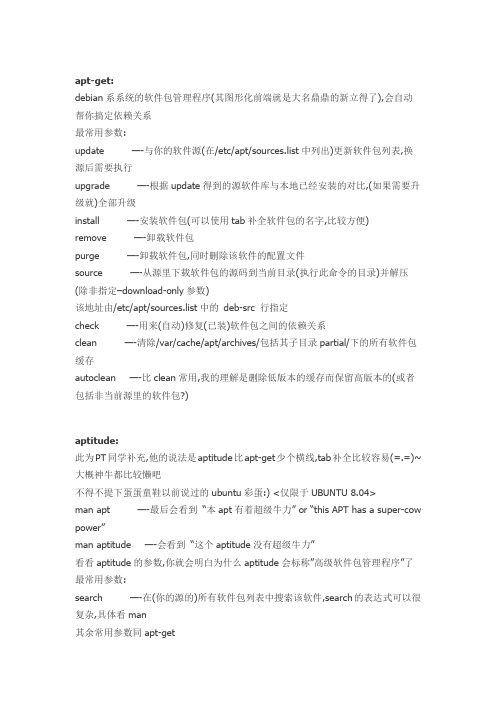
apt-get:debian系系统的软件包管理程序(其图形化前端就是大名鼎鼎的新立得了),会自动帮你搞定依赖关系最常用参数:update —-与你的软件源(在/etc/apt/sources.list中列出)更新软件包列表,换源后需要执行upgrade —-根据update得到的源软件库与本地已经安装的对比,(如果需要升级就)全部升级install —-安装软件包(可以使用tab补全软件包的名字,比较方便)remove —-卸载软件包purge —-卸载软件包,同时删除该软件的配置文件source —-从源里下载软件包的源码到当前目录(执行此命令的目录)并解压(除非指定–download-only参数)该地址由/etc/apt/sources.list中的deb-src 行指定check —-用来(自动)修复(已装)软件包之间的依赖关系clean —-清除/var/cache/apt/archives/包括其子目录partial/下的所有软件包缓存autoclean —-比clean常用,我的理解是删除低版本的缓存而保留高版本的(或者包括非当前源里的软件包?)aptitude:此为PT同学补充,他的说法是aptitude比apt-get少个横线,tab补全比较容易(=.=)~大概神牛都比较懒吧不得不提下蛋蛋童鞋以前说过的ubuntu彩蛋:) <仅限于UBUNTU 8.04>man apt —-最后会看到―本apt有着超级牛力‖ or ―this APT has a super-cow power‖man aptitude —-会看到―这个aptitude没有超级牛力‖看看aptitude的参数,你就会明白为什么aptitude会标称‖高级软件包管理程序‖了最常用参数:search —-在(你的源的)所有软件包列表中搜索该软件,search的表达式可以很复杂,具体看man其余常用参数同apt-getcat:把(一个或多个)文件内容(连接)显示到标准输出当文本文件很小,而且你只是想看下,并不打算用gedit或者vim之类编辑器编辑的时候,可以cat一下,我是用来配合grep使用cd:切换当前工作目录不同于其他命令,这是一个shell内置命令,所以没有手册页可看…够基础,所以才会出现在本篇文章中(=.=)郁闷最常用参数:. —-切换到当前目录(貌似没有什么意义)(.这个目录可以通过ls -a看到) .. —-切换到上层目录~ —-回到家目录(/home/你的登录名/)chmod:改变文件的权限位linux文件系统的权限位有两种表示方法,要是详细说下,非得累死老鼠不可=.=,所以只说8进制数表示:)简要介绍下:ls -l可以显示出文件的权限,比如(-rwxr-xr–),代表了三种用户的权限第一个rwx,代表文件所有者的权限,即(读,写,执行),用二进制表示为111,代表八进制中的4+2+1=7第二个r-x,代表文件所有者同一用户组其他用户的权限,即(读, ,执行),用二进制表示为101,代表八进制中的5=4+0+1第三个r–,代表其他用户的权限,即(读, , ),二进制表示为100,代表八进制的4=4+0+0所以这个文件的权限位为754这也就是chmod的用法,例如chmod 751 myfile #将该文件权限设定为rwxr-x–x 最常用参数:-v —-列出当前正在执行的步骤-R —-递归式,即改变非空目录下的一切为指定权限cp:拷贝文件和目录最常用参数:-b —-为每个已经存在的目的文件作个备份-d —-遇到软链接时不拷贝软链接所指向的文件;拷贝时保留links属性(链接数) -p —-保留文件的访问权限,所有者,和时间戳-R和-r —-递归式拷贝(cp过程遇到非空目录才有效),即拷贝目录,子目录,子目录的子目录…..-a —-作用同-dpR-s —-并不真的做拷贝,而只是为每个文件作软链接(符号链接)-u —-同下面mv 的-u参数head, tail就像这两个名字,一个显示文件头部,一个显示尾部最常用参数:-n —-指定输出的(头部或尾部)行数, 当没有此参数时,默认显示10行ifconfig:配置网卡最常用参数:没有参数—-列出当前活动网卡的状态-a —-列出所有网卡的状态interface —-指定网卡名称比如eth0up —-唤醒该网卡down —-关闭该网卡arp,mtu,netmask addr,…等等很多参数=.=ln:为文件建立链接linux的链接分为两种:硬链接和软链接,ln默认建立硬链接(hard link),两种的区别请自己搜索:)最常用参数:-s —-建立软链接(符号链接,可以理解为win下的快捷方式)-f —-如果要建立的链接名已经存在,则删除之ls:显示目录内容最常用参数:-a —-显示指定目录所有文件,包括文件名以 . 开头的文件-l —-显示文件详细信息(包括文件类型,权限,修改时间,访问时间,大小,文件名…)-h —-将文件大小以方便阅读的形式表示出来,配合-l 参数使用,常有奇效man:阅读参考手册of~题外话:HX说这是linux最最难学的命令,因为man你学好了,就没有什么命令能难倒你了,=.=无敌了man可以查的不仅仅是命令额(当然,因为man是无敌的嘛/ch)最常用参数:man 阿拉伯数字阿拉伯数字1: 可执行程序(一般为用户安装的程序,如果提供了manpages的话)和shell命令阿拉伯数字2: 系统调用(例如open调用,socket调用,chmod调用等等等等),先装manpages-dev先阿拉伯数字3: 库函数调用(例如man 3 printf),先装manpages-dev先…….当你执行man ls 时, 和man 1 ls结果是一样的,因为ls在man手册中只有一个入口当你想看chmod调用的手册页时,就要特别指定man 2 chmod了~~因为chmod不止有一个入口在man的时候,可以通过j,k上下移动(和vi中类似),可以通过/查询,通过n,N查找下个,上个匹配(和vi类似)q退出(也和vi类似….)比较有意思的一点:由于man 本身是个命令,所以,连man都是可以man的=.=mkdir:创建一个目录最常用参数:-p —-如果给出的路径中父目录不存在,则同时创建父目录mount:挂载文件系统(可理解为挂载一个分区)最常用参数:-t —-指定文件系统类型,比如iso9660(挂载iso镜像为光盘,相当于虚拟光驱),ntfs,ext3,rfs等等-l —-列出所有已经挂载的文件系统,支持卷标-a —-挂载fstab中记录的所有分区-n —-挂载的时候不写入/etc/mtab-o —-相当常用的一个参数,指定挂载文件系统的‖选项‖,比如noatime,用来挂载BT专用分区很合适mv:移动或者更名文件,取决于目的目录是否为当前目录最常用参数:-b —-为每个已经存在的目的文件做个备份(防止覆盖)-f —-不提示是否覆盖已经存在的目的文件-i —-与-f参数相反-u —-仅当源文件比目的文件更新或者目的文件不存在时候才移动-v —-显示移动文件的进度(个人总是推荐使用此参数,明白你在做什么)ps,top:列出当前命令的执行状态,ps为静态,top为动态(top时‘q‘退出)ps:这个命令本人更常用些,推荐给你看看=.=最常用参数(ps多用参数集合,而不是单个参数,并且配合grep使用)-ef —-以标准语法列出当前所有进程状态,例如ps -ef | grep eva #列出eva的进程状态aux —-以BSD语法列出………………………………..-ejH —-列出进程树-eLf —-同时列出线程状态rm, rmdir:rm:删除文件或目录,rmdir:删除一个空目录(此命令个人认为没啥用,可以用rm -r替代)rm最常用参数:-f —-不提示不存在的文件,直接跳过-i —-每个删除动作都提示(=.= 删除多的话岂不是烦死)-I —-删除多个文件(多于3个时)或者递归式删除(对于非空目录)提示一次-r和-R —-递归式删除该目录下的一切东东-v —-显示每个文件的删除动作(个人总是推荐使用此参数,明白你在做什么)sudo,su:这大概是装好系统之后第一个要用的命令吧?sudo我们主要用来临时提升权限,主要用以管理员(超级用户)的权限来运行命令,当需要修改当前登录用户力所不能及的文件/目录时需要用sudo,或者su -c,当然sudo和su的作用范围不仅仅如此可以使用visudo来编辑/etc/sudoers文件来修改sudo更详细的动作(比如记住密码的时间戳长度),请谨慎修改!sh:在终端解释执行类似于‘./‘的形式,但PT给了不同点: ‗./‘仅仅对当前目录下有执行权限的程序才有效,‘sh‘则不管这套想想也是哈, ‗./‘仅仅是给出了一个文件的路径(在当前目录下)而已, 但这个文件能不能执行就不好说了所以用sh总是正确的shutdown:关闭系统,如果停留在TTY,请改用halt, poweroff等命令常用参数:+m —-指定关机延迟的分钟-c —-取消一个等待关机的请求(关掉运行此命令的终端也可:))now —-立即关机hh:mm —-手动指定时间(以24小时计)tar:打包/解包这个tar不多说了吧..到处都是tar.gz,tar.bz2的东东和ps命令一样,tar一般不用单个参数,而是多个参数的组合,记住参数x是解压(extract),c是创建包(creat)即可最常用参数:-xvf —-详细列出解包的步骤-cvf —-详细列出打包的步骤-j —-用来说明这是个tar.bz2包,例如tar -xjvf myfile.tar.bz2-t —-列出包中的文件列表—–打包时常追加的参数:-r —-追加到压缩包中-u —-只把比包中更新的文件追加进去-h —-不把符号链接添加到包中,而是添加此符号链接指向的文件附加说明:tar是个太强大的东东,常用的操作也就是打包解包,高级功能还是参阅man tartouch:改变文件时间戳,默认包括修改时间和创建时间,默认修改为当前时间,默认如果文件不存在就新建.本文的目的很明确,只方便菜鸟,不收录高级命令。
ubuntu系统命令大全
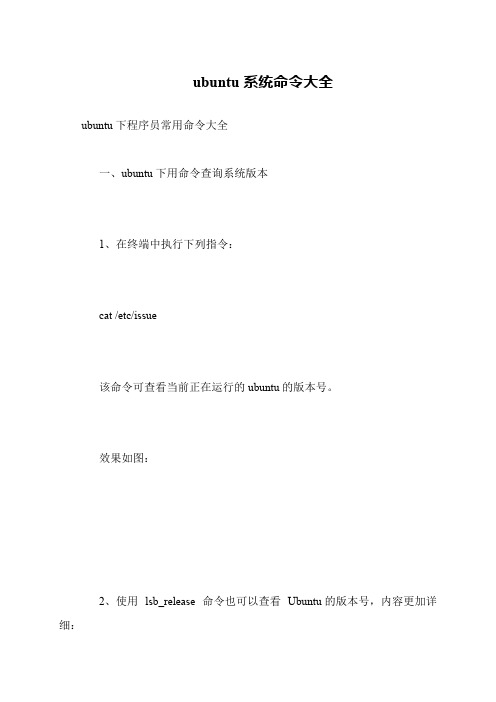
Do not run Composer as root/super user! See https://getcomposer/root for details 这句话的意思是不要以根用户/超级用户的身份运行 composer,前往 https://getcomposer/root 查看详情。
2、移动文件到命令目录(设置 composer 为全局命令) sudo mv composer.phar /usr/local/bin/composer 这条命令没有任何效果,只要不报错一般就是执行成功啦。 3、查看 composer 版本确认是否安装成功: composer -v 效果如下图: 看到那个大大的 composer 就证明安装成功啦,不过小伙伴们应该已 经发现了我们红框中的内容:
ubuntu 系统命令大全
ubuntu 下程序员常用命令大全 一、ubuntu 下用命令查询系统版本 1、在终端中执行下列指令: cat /etc/issue 该命令可查看当前正在运行的 ubuntu 的版本号。 效果如图: 2、使用 lsb_release 命令也可以查看 Ubuntu 的版本号,内容更加详 细:
sudo lsb_release -a 二、ubuntu 下搭建 web 服务器(这部分网上有着诸多的教程,所以 不再展示运行效果,直接上代码) 1、安装 apache: sudo apt-get install apache2 2、安装 mysql: sudo apt-get install mysql-server mysql-client 3、安装 PHP 及其相关扩展:
sudo apt-get install php7.0 curl openssl php-curl php-pdo php-mbstring php-dom php-zip php7.0-mcrypt 4、安装 apache2 PHP7 module(apache2 对 PHP7 的支持): sudo apt-get install libapache2-mod-php7.0 三、ubuntu 下安装和配置 composer 1、安装 composer curl -sS https://getcomposer/installer | php 出现类似如下效果即为安装成功:
ubuntu命令大全
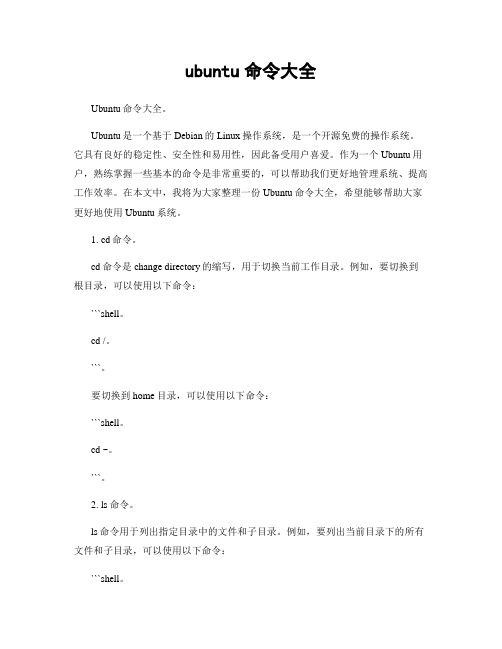
ubuntu命令大全Ubuntu命令大全。
Ubuntu是一个基于Debian的Linux操作系统,是一个开源免费的操作系统。
它具有良好的稳定性、安全性和易用性,因此备受用户喜爱。
作为一个Ubuntu用户,熟练掌握一些基本的命令是非常重要的,可以帮助我们更好地管理系统、提高工作效率。
在本文中,我将为大家整理一份Ubuntu命令大全,希望能够帮助大家更好地使用Ubuntu系统。
1. cd命令。
cd命令是change directory的缩写,用于切换当前工作目录。
例如,要切换到根目录,可以使用以下命令:```shell。
cd /。
```。
要切换到home目录,可以使用以下命令:```shell。
cd ~。
```。
2. ls命令。
ls命令用于列出指定目录中的文件和子目录。
例如,要列出当前目录下的所有文件和子目录,可以使用以下命令:```shell。
```。
要列出指定目录下的文件和子目录,可以使用以下命令:```shell。
ls /path/to/directory。
```。
3. mkdir命令。
mkdir命令用于创建新的目录。
例如,要在当前目录下创建一个名为test的目录,可以使用以下命令:```shell。
mkdir test。
```。
4. rm命令。
rm命令用于删除文件或目录。
要删除文件,可以使用以下命令:```shell。
rm filename。
```。
要删除目录及其下所有文件和子目录,可以使用以下命令:```shell。
rm -r directory。
5. cp命令。
cp命令用于复制文件或目录。
例如,要将文件file1复制到目录directory中,可以使用以下命令:```shell。
cp file1 directory。
```。
要将目录directory1复制到目录directory2中,可以使用以下命令:```shell。
cp -r directory1 directory2。
```。
6. mv命令。
ubuntu终端命令

# ctrl + c - 终止命令。
# ctrl + d - 退出 shell,好像也可以表示EOF。
# ctrl + z - 将当前进程置于后台,fg还原。
# ctrl + r - 从命令历史中找 。 Reverse-i-search
# ctrl + a - 光标移到行首 。 A
# N+<ESC>+f - 光标后移N个单词,N为1时可省略
# N+<ESC>+b - 光标前移N个单词,N为1时可省略
# ctrl + s - 挂起当前shell。Stop
# ctrl + q - 重新启用
# <ESC>+d 从光标开始处删除到行尾。Delete
# !! - 上一条命令
# ctrl + p - 上一条命令。Prev
# ctrl + n - 下一条命令。Next
# ctrl + v - 输入控制字符 如ctrl+v <ENTER>,会输入^M
# ctrl + f - 光标后移一个字符。Fore
# ctrl + b - 光标前移一个字符。Back
# ctrl + h -# !-n:p - 打印上一条命令(不执行)
# ctrl + e - 光标移到行尾。 End
# ctrl + u - 清除光标到行首的字符 。U
# ctrl + w - 清除光标之前一个单词 。Word
# ctrl + k - 清除光标到行尾的字符。K
精选-Ubuntu常用命令

Ubuntu系统常用命令
➢ ifconfig ➢ ping ➢ hostname ➢ redirect : >> 与 >>> ➢ more ➢ head ➢ tail
Ubuntu系统常用命令
➢ sudo reboot ➢ find /usr/local | grep xxx ➢ uname -a ➢ file xxx.so ➢ tar -xvzf ➢ gzip ➢ gunzip
Ubuntu系统常用命令
➢ $env other
//空格区分
➢ ${env}
//{}界限
➢ "$env"
//""界限
➢ export env=${env:-$evn2}//取env,否env2
➢ echo '${env}' //原样输出
➢ echo `pwd`
//按脚本执行
➢ if ["$1" = "--conf"] //第几个参数
//参数个数
Ubuntu系统常用命令
➢ $#
//参数个数
➢ if [ $# -lt 1]
➢ if [ $# -gt 1]
➢ if [ -e xxx
➢ if[-d]
//wrong,需要空格
➢ if[ -d xxx ] //right
Ubuntu系统常用命令
➢ $#
Ubuntu 常用命令
➢ ls ➢ cd ➢ clear ➢ pwd ➢ whoami ➢ sudo passwd ➢ ifconfig
Ubuntu文件操作命令
➢ mkdir ➢ rm ➢ cp ➢ mv ➢ cat ➢ touch
ubuntu常用命令

Ubnutu相关命令●关机命令一、关机命令shutdown:可以通过―shutdown --help‖或―man shutdown‖来查看(1)立刻关机:shutdown -h now(2)立刻重启:shutdown -r now (注意:快速重启可以用―ctrl+Alt+Delete‖,而且可以不用root权限的。
)(3)一分钟后重启,并提示:shutdown -r +1 "系统将要重新启动!"(4)定时关机,例如晚上八点半:shutdown -h 20:30注意:以上命令都是要root权限才可以执行的。
而由于安全性的问题,ubuntu里面默认不采用root 管理,如果需要这个权限的话,可以用sudo来切换成root权限,命令为:―sudo su‖。
●网络配置检查网络配置$ ifconfig配置DHCP客户端$ sudo vi /etc/network/interfaces加入iface eth0 inet dhcp配置静态IP地址$ sudo vi /etc/network/interfaceseth0配置如下:auto eth0address 192.168.0.88netmask 255.255.255.0gateway 192.168.0.1让新配置生效保存退出后,使用重启networking命令让新配置生效:$ sudo /etc/init.d/networking restart也可以重启网卡让新配置生效,优点是不影响其他网络接口:$ sudo ifdown eth0$ sudo ifup eth0临时改变IP地址$ sudo ifconfig eth0 192.168.1.111 netmask 255.255.255.0当系统重启动后,后会恢复interfaces中的配置。
设置默认网关的方法也有两种:1. 在interfaces文件中设置。
$ sudo vi /etc/network/interfaces在eth0的相关配置下加入gateway,如:auto eth0iface eth0 inet staticaddress 192.168.1.123netmask 255.255.255.0gateway 192.168.1.12. 直接用命令设置:删除当前缺省网关$ sudo route del default gw手工配置缺省网关$ sudo route add default gw 192.168.1.1查看路由信息$ route使用本方法,修改当即生效,重新启动后,则interfaces文件中的设置有效。
Ubuntu常用命令大全
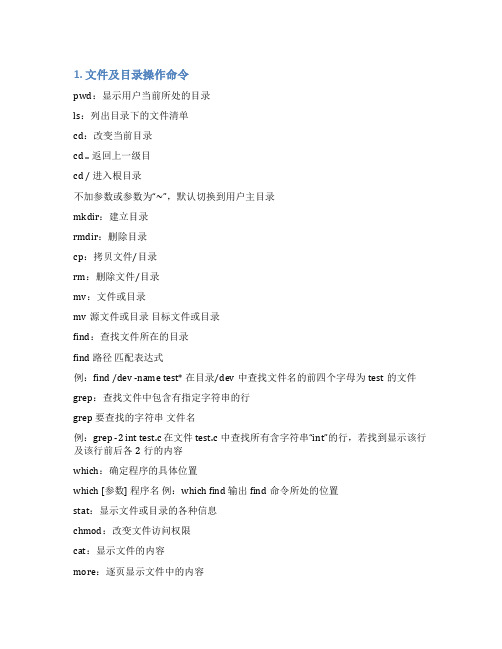
1. 文件及目录操作命令pwd:显示用户当前所处的目录ls:列出目录下的文件清单cd:改变当前目录cd .. 返回上一级目cd / 进入根目录不加参数或参数为“~”,默认切换到用户主目录mkdir:建立目录rmdir:删除目录cp:拷贝文件/目录rm:删除文件/目录mv:文件或目录mv源文件或目录目标文件或目录find:查找文件所在的目录find 路径匹配表达式例:find /dev -name test* 在目录/dev中查找文件名的前四个字母为test的文件grep:查找文件中包含有指定字符串的行grep 要查找的字符串文件名例:grep -2 int test.c 在文件test.c中查找所有含字符串“int”的行,若找到显示该行及该行前后各2行的内容which:确定程序的具体位置which [参数] 程序名例:which find 输出find命令所处的位置stat:显示文件或目录的各种信息chmod:改变文件访问权限cat:显示文件的内容more:逐页显示文件中的内容less:逐页显示文件中的内容(光标可以上下)head:显示文件的前几行head -n num 文件名:显示文件的前num行(缺省时,显示文件的前10行)tail:显示文件的末尾几行tail -n num 文件名:显示文件的末尾num行(缺省时,显示文件的末尾10行)2. 磁盘及系统操作fdisk:用来给磁盘进行分区,查看磁盘情况(使用参数-l)等。
(使用该命令需ROOT权限)sudo fdisk -l 显示系统的分区情况df:检查硬盘所剩(所用)空间free:查看当前系统内存的使用情况mount:挂载文件系统umount:卸载文件系统3. 文件压缩及解压命令gzip:压缩文件,缺省的扩展名为.gzgzip test1.c 压缩test1.c文件,压缩后的文件名为test1.c.gzgunzip:解压扩展名为.gz、-gz、.z、-z、—_z、-Z的文件gunzip test1.c.gz 解压test1.c.gz,解压后的文件名为test1.ctar:将程序打(打包把多个文件组成一个总的文件,不一定会被压缩)选项:-c建立新的文档,-x从文档展文件,-f使用存档文件(必最后一个参数),-v显示执行过程例:tar -cvf dir2.tar dir2/ 建立存档文件dir2.tar,将dir2目录压缩进dir2.tar中,并显示被处理的文件tar -xvf dir2.tar 解压存档文件dir2.tar,并显示被处理的文件tar -rf all.tar *.gif / 将所有.gif的文件增加到all.tar的包里面去4. 网络命令ping:测试本主机和目标主机连通性ping [参数] 主机名或IP 参数:-c count:共发出count次信息(默认无限次),-i interval:两次信息之间的时间间隔为interval,(默认间隔为1秒)例:ping -c 5 -i 0.3 1.1.1.1 测试本主机和1.1.1.1的连通性,发5次信息,间隔为0.3秒ifconfig:配置网和显示网信息ifconfig eth0 显示网eth0的信息5. 帮助命令help:查看Linux内置命令的帮助man:显示某个命令的帮助手册更详细的命令,查看: rel="nofollow">。
乌班图基本操作命令

乌班图基本操作命令点评:Ubuntu常用命令大全,学习ubuntn系统的朋友可以收藏下,用ctrl+F查找即可一、文件/文件夹管理ls 列出当前目录文件(不包括隐含文件)ls -a 列出当前目录文件(包括隐含文件)ls -l 列出当前目录下文件的详细信息cd .. 回当前目录的上一级目录cd -回上一次所在的目录cd ~ 或cd 回当前用户的宿主目录mkdir 目录名创建一个目录rmdir 空目录名删除一个空目录rm 文件名文件名删除一个文件或多个文件rm -rf 非空目录名删除一个非空目录下的一切mv 路经/文件/经/文件移动相对路经下的文件到绝对路经下mv 文件名新名称在当前目录下改名find 路经-name “字符串”查找路经所在范围内满足字符串匹配的文件和目录二、系统管理fdisk fdisk -l 查看系统分区信息fdisk fdisk /dev/sdb 为一块新的SCSI硬盘进行分区chown chown root /home 把/home的属主改成root用户chgrp chgrp root /home 把/home的属组改成root组Useradd 创建一个新的用户Groupadd 组名创建一个新的组Passwd 用户名为用户创建密码Passwd -d用户名删除用户密码也能登陆Passwd -S用户名查询账号密码Usermod -l 新用户名老用户名为用户改名Userdel–r 用户名删除用户一切service [servicename] start/stop/restart 系统服务控制操作/etc/init.d/[servicename] start/stop/restart 系统服务控制操作uname -a 查看内核版本cat /etc/issue 查看ubuntu版本lsusb 查看usb设备sudo ethtool eth0 查看网卡状态cat /proc/cpuinfo 查看cpu信息lshw 查看当前硬件信息sudo fdisk -l 查看磁盘信息df -h 查看硬盘剩余空间free -m 查看当前的内存使用情况ps -A 查看当前有哪些进程kill 进程号(就是ps -A中的第一列的数字)或者killall 进程名( 杀死一个进程) kill -9 进程号强制杀死一个进程reboot Init 6 重启LINUX系统Halt Init 0 Shutdown –h now 关闭LINUX系统三、打包/解压tar -c 创建包–x 释放包-v 显示命令过程–z 代表压缩包tar –cvf benet.tar /home/benet 把/home/benet目录打包tar –zcvf benet.tar.gz /mnt 把目录打包并压缩tar –zxvf benet.tar.gz 压缩包的文件解压恢复tar –jxvf benet.tar.bz2 解压缩四、make编译make 编译make install 安装编译好的源码包五、apt命令apt-cache search package 搜索包apt-cache show package 获取包的相关信息,如说明、大小、版本等sudo apt-get install package 安装包sudo apt-get install package -- reinstall 重新安装包sudo apt-get -f install 修复安装”-f = –fix-missing”sudo apt-get remove package 删除包sudo apt-get remove package -- purge 删除包,包括删除配置文件等sudo apt-get update 更新源sudo apt-get upgrade 更新已安装的包sudo apt-get dist-upgrade 升级系统sudo apt-get dselect-upgrade 使用dselect 升级apt-cache depends package 了解使用依赖apt-cache rdepends package 是查看该包被哪些包依赖sudo apt-get build-dep package 安装相关的编译环境apt-get source package 下载该包的源代码sudo apt-get clean && sudo apt-get autoclean 清理无用的包sudo apt-get check 检查是否有损坏的依赖sudo apt-get clean 清理所有软件缓存(即缓存在/var/cache/apt/archives目录里的deb包)查看软件xxx安装内容#dpkg -L xxx查找软件#apt-cache search 正则表达式查找文件属于哪个包#dpkg -S filename apt-file search filename查询软件xxx依赖哪些包#apt-cache depends xxx查询软件xxx被哪些包依赖#apt-cache rdepends xxx增加一个光盘源#sudo apt-cdrom add系统升级#sudo apt-get update#sudo apt-get upgrade#sudo apt-get dist-upgrade清除所以删除包的残余配置文件#dpkg -l |grep ^rc|awk ‘{print $2}’|tr ["\n"] [" “]|sudo xargs dpkg -P -编译时缺少h文件的自动处理#sudo auto-apt run ./configure查看安装软件时下载包的临时存放目录#ls /var/cache/apt/archives备份当前系统安装的所有包的列表#dpkg –get-selections | grep -v deinstall > ~/somefile从上面备份的安装包的列表文件恢复所有包#dpkg –set-selections < ~/somefile sudo dselect清理旧版本的软件缓存#sudo apt-get autoclean清理所有软件缓存#sudo apt-get clean删除系统不再使用的孤立软件#sudo apt-get autoremove查看包在服务器上面的地址#apt-get -qq –print-uris install ssh | cut -d\’-f2系统查看内核#uname -a查看Ubuntu版本#cat /etc/issue查看内核加载的模块#lsmod查看PCI设备#lspci查看USB设备#lsusb查看网卡状态#sudo ethtool eth0查看CPU信息#cat /proc/cpuinfo显示当前硬件信息#lshw硬盘查看硬盘的分区#sudo fdisk -l查看IDE硬盘信息#sudo hdparm -i /dev/hda查看STAT硬盘信息#sudo hdparm -I /dev/sda或#sudo apt-get install blktool#sudo blktool /dev/sda id查看硬盘剩余空间#df -h#df -H查看目录占用空间#du -hs 目录名优盘没法卸载#sync fuser -km /media/usbdisk内存查看当前的内存使用情况#free -m进程查看当前有哪些进程#ps -A中止一个进程#kill 进程号(就是ps -A中的第一列的数字) 或者killall 进程名强制中止一个进程(在上面进程中止不成功的时候使用)#kill -9 进程号或者killall -9 进程名图形方式中止一个程序#xkill 出现骷髅标志的鼠标,点击需要中止的程序即可查看当前进程的实时状况#top查看进程打开的文件#lsof -pADSL 配置ADSL#sudo pppoeconfADSL手工拨号#sudo pon dsl-provider激活ADSL#sudo /etc/ppp/pppoe_on_boot断开ADSL#sudo poff查看拨号日志#sudo plog如何设置动态域名#首先去申请一个动态域名#然后修改/etc/ppp/ip-up 增加拨号时更新域名指令sudo vim /etc/ppp/ip-up#在最后增加如下行w3m -no-cookie -dump网络根据IP查网卡地址#arping IP地址查看当前IP地址#ifconfig eth0 |awk ‘/inet/ {split($2,x,":");print x[2]}’查看当前外网的IP地址#w3m -no-cookie |grep-o‘[0-9]\{1,3\}\.[0-9]\{1,3\}\.[0-9]\{1,3\}\.[0-9]\{1,3\}’#w3m -no-cookie |grep-o’[0-9]\{1,3\}\.[0-9]\{1,3\}\.[0-9]\{1,3\}\.[0-9]\{1,3\}’#w3m -no-cookie -dump |grep -o’[0-9]\{1,3\}\.[0-9]\{1,3\}\.[0-9]\{1,3\}\.[0-9]\{1,3\}’查看当前监听80端口的程序#lsof -i :80查看当前网卡的物理地址#arp -a | awk ‘{print $4}’ifconfig eth0 | head -1 | awk ‘{print $5}’立即让网络支持nat#sudo echo 1 > /proc/sys/net/ipv4/ip_forward#sudo iptables -t nat -I POSTROUTING -j MASQUERADE查看路由信息#netstat -rn sudo route -n手工增加删除一条路由#sudo route add -net 192.168.0.0 netmask 255.255.255.0 gw 172.16.0.1#sudo route del -net 192.168.0.0 netmask 255.255.255.0 gw 172.16.0.1修改网卡MAC地址的方法#sudo ifconfig eth0 down 关闭网卡#sudo ifconfig eth0 hw ether 00:AA:BB:CC:DD:EE 然后改地址#sudo ifconfig eth0 up 然后启动网卡统计当前IP连接的个数#netstat -na|grep ESTABLISHED|awk ‘{print $5}’|awk -F: ‘{print $1}’|sort|uniq -c|sort -r -n #netstat -na|grep SYN|awk ‘{print $5}’|awk -F: ‘{print $1}’|sort|uniq -c|sort -r -n统计当前20000个IP包中大于100个IP包的IP地址#tcpdump -tnn -c 20000 -i eth0 | awk -F “." ‘{print $1″."$2″."$3″."$4}’| sort | uniq -c | sort -nr | awk ‘$1 > 100 ‘屏蔽IPV6#echo “blacklist ipv6″| sudo tee /etc/modprobe.d/blacklist-ipv6服务添加一个服务#sudo update-rc.d 服务名defaults 99删除一个服务#sudo update-rc.d 服务名remove临时重启一个服务#/etc/init.d/服务名restart临时关闭一个服务#/etc/init.d/服务名stop临时启动一个服务#/etc/init.d/服务名start设置配置默认Java使用哪个#sudo update-alternatives –config java修改用户资料#sudo chfn userid给apt设置代理#export修改系统登录信息#sudo vim /etc/motd中文转换文件名由GBK为UTF8#sudo apt-get install convmv convmv -r -f cp936 -t utf8 –notest –nosmart *批量转换src目录下的所有文件内容由GBK到UTF8#find src -type d -exec mkdir -p utf8/{} \; find src -type f -exec iconv -f GBK -t UTF-8 {} -o utf8/{} \; mv utf8/* src rm -fr utf8转换文件内容由GBK到UTF8#iconv -f gbk -t utf8 $i > newfile转换mp3 标签编码#sudo apt-get install python-mutagen find . -iname “*.mp3" -execdir mid3iconv -e GBK {} \;控制台下显示中文#sudo apt-get install zhcon 使用时,输入zhcon即可文件快速查找某个文件#whereis filename#find 目录-name 文件名查看文件类型#file filename显示xxx文件倒数6行的内容#tail -n 6 xxx让tail不停地读地最新的内容#tail -n 10 -f /var/log/apache2/access.log查看文件中间的第五行(含)到第10行(含)的内容#sed -n ‘5,10p’/var/log/apache2/access.log查找包含xxx字符串的文件#grep -l -r xxx .全盘搜索文件(桌面可视化)gnome-search-tool查找关于xxx的命令#apropos xxx man -k xxx通过ssh传输文件#scp -rp /path/filenameusername@remoteIP:/path#将本地文件拷贝到服务器上#scp -rpusername@remoteIP:/path/filename/path#将远程文件从服务器下载到本地查看某个文件被哪些应用程序读写#lsof 文件名把所有文件的后辍由rm改为rmvb#rename ’s/.rm$/.rmvb/’*把所有文件名中的大写改为小写#rename ‘tr/A-Z/a-z/’*删除特殊文件名的文件,如文件名:–help.txt#rm —–help.txt 或者rm ./–help.txt查看当前目录的子目录#ls -d */. 或echo */.将当前目录下最近30天访问过的文件移动到上级back目录#find . -type f -atime -30 -exec mv {} ../back \;将当前目录下最近2小时到8小时之内的文件显示出来#find . -mmin +120 -mmin -480 -exec more {} \;删除修改时间在30天之前的所有文件#find . -type f -mtime +30 -mtime -3600 -exec rm {} \;查找guest用户的以avi或者rm结尾的文件并删除掉#find . -name ‘*.avi’-o -name ‘*.rm’-user ‘guest’-exec rm {} \;查找的不以java和xml结尾,并7天没有使用的文件删除掉#find . ! -name *.java ! -name ‘*.xml’-atime +7 -exec rm {} \;统计当前文件个数#ls /usr/bin|wc -w统计当前目录个数#ls -l /usr/bin|grep ^d|wc -l显示当前目录下2006-01-01的文件名#ls -l |grep 2006-01-01 |awk ‘{print $8}’FTP上传下载文件工具-filezilla#sudo apt-get install filezillafilezilla无法列出中文目录?站点->字符集->自定义->输入:GBK本地中文界面1)下载filezilla中文包到本地目录,如~/2)#unrar x Filezilla3_zhCN.rar3) 如果你没有unrar的话,请先安装rar和unrar#sudo apt-get install rar unrar#sudo ln -f /usr/bin/rar /usr/bin/unrar4)先备份原来的语言包,再安装;实际就是拷贝一个语言包。
ubuntu_linux常用指令
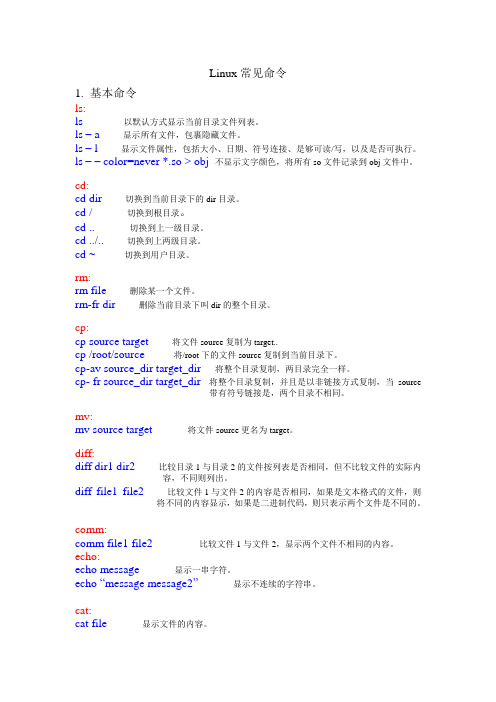
Linux常见命令1.基本命令ls:ls 以默认方式显示当前目录文件列表。
ls – a 显示所有文件,包裹隐藏文件。
ls – l 显示文件属性,包括大小、日期、符号连接、是够可读/写,以及是否可执行。
ls –– color=never *.so > obj不显示文字颜色,将所有so文件记录到obj文件中。
cd:cd dir 切换到当前目录下的dir目录。
cd / 切换到根目录。
cd .. 切换到上一级目录。
cd ../.. 切换到上两级目录。
cd ~ 切换到用户目录。
rm:rm file 删除某一个文件。
rm-fr dir 删除当前目录下叫dir的整个目录。
cp:cp source target 将文件source复制为target..cp /root/source 将/root下的文件source复制到当前目录下。
cp-av source_dir target_dir 将整个目录复制,两目录完全一样。
cp- fr source_dir target_dir 将整个目录复制,并且是以非链接方式复制,当source带有符号链接是,两个目录不相同。
mv:mv source target 将文件source更名为target。
diff:diff dir1 dir2 比较目录1与目录2的文件按列表是否相同,但不比较文件的实际内容,不同则列出。
diff file1 file2 比较文件1与文件2的内容是否相同,如果是文本格式的文件,则将不同的内容显示,如果是二进制代码,则只表示两个文件是不同的。
comm:comm file1 file2 比较文件1与文件2,显示两个文件不相同的内容。
echo:echo message 显示一串字符。
echo “message message2”显示不连续的字符串。
cat:cat file 显示文件的内容。
cat file | more 显示文件的内容并传输到more程序实现分页显示,使用命令less file 可实现相同功能。
Ubuntu常用命令
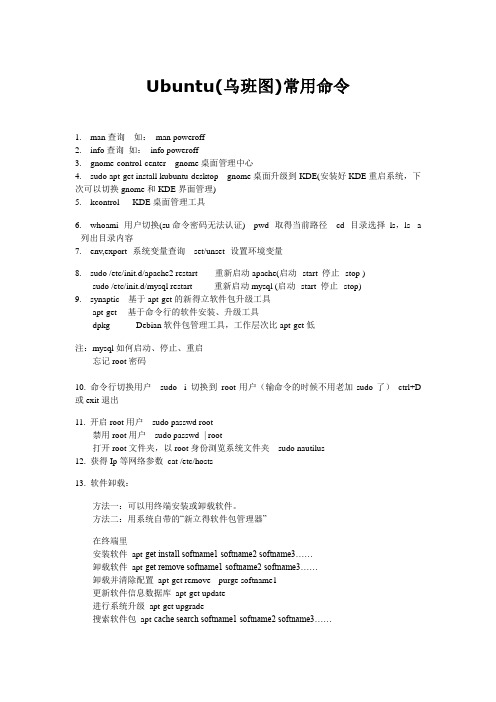
Ubuntu(乌班图)常用命令1. man查询如:man poweroff2. info查询如:info poweroff3. gnome-control-center gnome桌面管理中心4. sudo apt-get install kubuntu-desktop gnome桌面升级到KDE(安装好KDE重启系统,下次可以切换gnome和KDE界面管理)5. kcontrol KDE桌面管理工具6. whoami--用户切换(su命令密码无法认证) pwd--取得当前路径cd--目录选择ls,ls -a --列出目录内容7. env,export--系统变量查询set/unset--设置环境变量8. sudo /etc/init.d/apache2 restart ---重新启动apache(启动--start 停止--stop )sudo /etc/init.d/mysql restart ---重新启动mysql (启动--start 停止--stop)9. synaptic---基于apt-get的新得立软件包升级工具apt-get ---基于命令行的软件安装、升级工具dpkg ---Debian软件包管理工具,工作层次比apt-get低注:mysql如何启动、停止、重启忘记root密码10. 命令行切换用户sudo -i 切换到root用户(输命令的时候不用老加sudo了)ctrl+D 或exit退出11. 开启root用户sudo passwd root禁用root用户sudo passwd -| root打开root文件夹,以root身份浏览系统文件夹sudo nautilus12. 获得Ip等网络参数cat /etc/hosts13. 软件卸载:方法一:可以用终端安装或卸载软件。
方法二:用系统自带的“新立得软件包管理器”在终端里安装软件apt-get install softname1 softname2 softname3……卸载软件apt-get remove softname1 softname2 softname3……卸载并清除配置apt-get remove --purge softname1更新软件信息数据库apt-get update进行系统升级apt-get upgrade搜索软件包apt-cache search softname1 softname2 softname3……----------------vi-------------------- 显示行号:set nu设置可使用鼠标:set mouse=a ...。
常用的Ubuntu命令摘记

常用的Ubuntu命令摘记linux命令# ls / 目录查看# ls -a / 列出所有文件,包括隐藏文件# ls -l /详细列出目录下文件的权限,所有者文件大小等详细信息,可以简单输入"||"# ls -F /ect 列出目录下文件名及其目录类型,查看ect目录下的文件。
文件名后有*号表示可执行文件pew有@表示符号链接有/表示目录名# ls -t 依照最后修改文件时间列出文件名# ls -R 列出当前目录和其子目录的文件名# ls -color=nerver 不以颜色方式显示# ls -color=always 均以颜色方式显示# ls -color=auto 系统自动判断# cd /etc 采用绝对路径进入etc目录# cd ../dev/ 采用相对路径进入dev目录# cd ~ 返回用户宿主目录# cd . 用户的当前目录# cd .. 返回上一级目录# cd - 回到上一次的目录# pwd 查看用户当前所在位置# mkdir 创建目录例如:mkdir dir1 dir2 dir3 可以同时创建多个文件夹。
还可以mkdir /dir1/test采用绝对路径创建目录# rmdir 删除目录例如:rmdir dir2或者rmdir dir2 dir3 同时删除多个。
这个命令删除的目录必须为空。
如果在dir1下还有test ,删除dir1时会报错# touch 创建文件命令例如:touch dir1/test/test 在dir1/test下创建文件test。
该命令如果文件不存在则创建文件,存在则修改创建时间# file 查看文件类型。
例如:file dir1/test/test# cp复制文件例如:cp dir1/test/test /home 将test文件复制到home 目录下# rm 删除文件。
在linux中删除文件是不可恢复的。
这个命令同样适合删除目录下的所有文件rm -r 循环删除直到删除到没有rm -f 强制删除rm -rf 强制删除文件# vi 编辑器(命令模式、输入模式、末行模式)按esc可以回到命令模式。
ubuntu常用命令总结

ubuntu常用命令总结这段时光学习了ubutun系统,linux的一个特点是:许多操作可以通过终端来处理,一旦认识,处理效率很高,但是技艺和学习成本比较高。
故总结如下:我将常用指令分为四类:文件管理指令文件操作增name 创建新文件删文件名查文件名挺直在硬盘里寻觅文件名从linux文件数据库(/var/lib//slocate.db)寻觅比较file1 file2 比较两个文件的区分移动相对路径文件肯定路径文件改名 mv 原文件名新文件名复制 /路径/文件 ./ 将肯定路径的文件复制到当前路径文件名目查看查看当前路径创建名目名 -p 假如给出的路径中父名目不存在,则同时创建父名目删除 rm 名目名-r(:删除一个空名目(此指令个人认为没啥用,可以用rm -r替代)) -f -不提醒不存在的文件,挺直跳过-i -每个删除动作都提醒 -r和R -删除该名目下的全部-v -显示每个文件的删除动作(建议用) 切换路径 -切换到所对应的路径 cd .. -返回上一级名目 cd ~ -切换到home名目文件权限查看权限 -l 如(-rwxr-xr--) r:读 w:写 x:执行 rwx:表示文件全部者的权限二进制表示:111=7 r-x:表示同一群组中其他用户权限二进制表示:101=5 r--:表示其他用户的权限二进制表示:100=4 权限可以表示为:754 更改权限权限文件名 chmod 777 a.txt ===chmod a+rwx a.txt chmod u-w file 给当前用户减去写权限 chmod g+r file 为file的属组加上读权限 chmod o+w file 为file的其它用户加上写权限chmod a-x file 为file的全部用户减去执行权限 root/home 把/home的属主改成root用户 root /home 把/home的属组改成root组文件显示列表显示 ls -lh 显示文件的具体信息 -s 显示文件大小查看内容 cat 文件名一屏显示文件全部内容文件名分页查看文件内容文件名可控分页查看文件内容 head 文件名显示文件的开头部分 tail 文件名显第1页共2页。
ubuntu常用操作命令记录

ubuntu常⽤操作命令记录
因⼯作原因需使⽤ubuntu,半路出家,随笔记录⼀些遇到的操作命令及使⽤问题
1、修改root密码
使⽤passwd命令来实现
输⼊ sudo passwd root后,如下图:
提⽰输⼊新的密码,输完后回车,会提⽰再次输⼊密码,两次输⼊⼀致,便会提⽰密码更新成功。
2、查看⽹络配置
使⽤ifconfig命令来实现(注:不是windows下的ipconfig,刚转学过来的朋友可能会混淆),如下图
其中,eth0代表⽹卡1,以此类推eth1、eth2……代表⽹卡2、⽹卡3等等
lo即localhost,代表127.0.0.1
ifconfig命令,可以查看⽹络配置,也可以实现对⽹络的设置
3、获取Linux命令的帮助⼿册
Linux中命令众多,想要更好的⽤好命令,离不开查看命令的⼿册,这是可以⽤man命令来实现,我们就以上⾯ifconfig命令为例在命令⾏中输⼊ man ifconfig,回车如下图:
可按Enter逐⾏查看,或者PageUP、PageDown进⾏前翻页和后翻页。
4、创建新⽤户并添加到sudo组
⾸先使⽤root账户登录到系统命令:ssh root@server_ip
然后,创建名为rockpine的⽤户名命令:adduser rockpine
会提⽰输⼊密码,再输⼊个⼈信息,不过可以敲Eneter使⽤默认值,⼀直到Y后创建成功,如下图:
创建成功后,输⼊命令 adduser rockpine sudo,这样就把刚刚创建的⽤户rockpine添加到sudo组了
以后便不再⽤root登陆了,⽤刚刚创建的超级管理员rockpine登陆就可以了。
- 1、下载文档前请自行甄别文档内容的完整性,平台不提供额外的编辑、内容补充、找答案等附加服务。
- 2、"仅部分预览"的文档,不可在线预览部分如存在完整性等问题,可反馈申请退款(可完整预览的文档不适用该条件!)。
- 3、如文档侵犯您的权益,请联系客服反馈,我们会尽快为您处理(人工客服工作时间:9:00-18:30)。
linux命令# ls / 目录查看# ls -a / 列出所有文件,包括隐藏文件# ls -l /详细列出目录下文件的权限,所有者文件大小等详细信息,可以简单输入"||"# ls -F /ect 列出目录下文件名及其目录类型,查看ect目录下的文件。
文件名后有*号表示可执行文件有@表示符号链接有/表示目录名# ls -t 依照最后修改文件时间列出文件名# ls -R 列出当前目录和其子目录的文件名# ls -color=nerver 不以颜色方式显示# ls -color=always 均以颜色方式显示# ls -color=auto 系统自动判断# cd /etc 采用绝对路径进入etc目录# cd ../dev/ 采用相对路径进入dev目录# cd ~ 返回用户宿主目录# cd . 用户的当前目录# cd .. 返回上一级目录# cd - 回到上一次的目录# pwd 查看用户当前所在位置# mkdir 创建目录例如:mkdir dir1 dir2 dir3 可以同时创建多个文件夹。
还可以mkdir /dir1/test采用绝对路径创建目录# rmdir 删除目录例如:rmdir dir2或者rmdir dir2 dir3 同时删除多个。
这个命令删除的目录必须为空。
如果在dir1下还有test ,删除dir1时会报错# touch 创建文件命令例如:touch dir1/test/test 在dir1/test下创建文件test。
该命令如果文件不存在则创建文件,存在则修改创建时间# file 查看文件类型。
例如:file dir1/test/test# cp复制文件例如:cp dir1/test/test /home 将test文件复制到home 目录下# rm 删除文件。
在linux中删除文件是不可恢复的。
这个命令同样适合删除目录下的所有文件rm -r 循环删除直到删除到没有rm -f 强制删除rm -rf 强制删除文件# vi 编辑器(命令模式、输入模式、末行模式)按esc可以回到命令模式。
在命令模式下输入i就可以进入模式编辑文件。
就是输入模式输入:进入末行模式进行保存q! 强制退出,不保存当前文件q 退出w test 将保存成test文件名wq 保存退出wq! 保存强制退出进入vi后需要先按esc ,然后输入:q!强制退出,注意前面要:w 保存文件例如:w 文件名光标移动除了方向键,还可以是:k:向上h:向左l:向右j : 向下ctrl + f 向前翻整页ctrl + U 向前翻半页ctrl + B 向后翻整页ctrl + D 向后翻半页^ 移动到本行行首$ 移动到本行行尾在末行模型使用:set nu 显示行号set nonu 取消行号vi的查找和替换功能主要在末行模式完成/ work 查找含有word的字符串:s/old/new 用new替换行中首次出现的old字符:s/old/new/g 用new替换所有的old字符:3,5 s/old/new/g 用new替换整篇中从第3到5行中出现的old: % s/old/new/g 用new替换整篇中出现的old:s/old/new/c 或者:/s/old/new/gc强制每个替换都需要用户进行确认在命令模式下:1G 跳转到文件首页G 跳转到尾行#G 跳转到文件的#行x 删除光标处的单个字符dd 删除光标所在行dw 删除当前字符到单词尾包括空格的所有字符#x 例如3x删除光标处向右的三个字符#dd 例如3dd 从当前行开始向下删除三行文本u 取消最近一次的操作,可以使用多次来恢复原来的操作U 取消所有的操作ctrl + R 可以恢复对使用u命令的操作yy 命令复制当前正行的内容到vi缓冲区yw 复制当前光标所在位置到单词尾字符的内容到vi缓存区,相当于复制一个单词y$ 复制光标所在位置到行尾内容到缓冲区y^ 复制光标所在位置到行首内容到缓存区#yy 例如5yy 就是复制5行#yw例如:2yw就是复制两个单词在输入模式下:i 进入输入模式a 附加命令o 打开命令c 修改命令Home 光标到行首End 光标到行尾Page Up和Page Down上下翻页Delete删除光标位置的字符恢复文件vi在编辑文件时会产生一个临时文件.这个文件以.开头,并以.swp结尾。
正常保存退出后该文件自动删除。
但如果以外退出,该文件不会删除。
可以采用命令才处理:O 只读打开,不改变文件内容E 继续编辑文件,不恢复.swp文件保存的内容Q 退出viD 删除.swp文件或者采用vi -r 文件名来恢复未保存的内容文件查看命令# cat /ect/inittab 查看ect下的initab文件。
只能显示一屏。
不适合查看长文件# cat /ect/inittab -n 在显示的结果中显示行号# tac 以文件的最后一行开始反向显示到屏幕上,刚好和cat相反# more /ect/initab 分屏显示。
输入空格将显示下一屏的文件内容。
在字幕中输入b 将显示上一屏的内容回车将内容向上滚动一行q 或者Q退出more命令阅读环境# less /ect/initab 功能和more几乎差不多,更适合较长较大的文件。
一些查看功能键与more 相当# head -3 /ect/initab 查看该文件的最前3行head -n。
默认是10行# tail -3 /ect/initab 查看文件的最后3行tail -n 默认10 行# nl 查看文件的同时可以显示行cat -n相是。
例如:# nl /ect/initab# find [path] [expression]# find / -name initab 查找initab文件。
这条命令查找速度相当的慢,而且十分耗硬盘。
所以这条命令尽量少用-adminN 在过去N分钟内读过的文件-anewerFILE 比文件FILE更晚读取的文件-cnewerFILE 比文件FILE更新的文件-atime[-/+]N 在过去N天以内读取过的文件。
例如-atime -3 过去3天-ctime[-/+]N 在过去N分钟以内或以外修改过的文件-empty 空文件-gN 组id号是N的文件-sizeN[b|c|k|w] 文件大小是N,单位b代表512位的块。
c代表char k表示kilobytes,w是一个word-typeT 文件类型是T的文件which命令通过环境变量PATH到该路径内寻找可执行文件。
whereis 可以迅速的找到文件,而且还提供了这个文件的二进制可执行文件、源代码文件和使用手册页存放位置# whereis initab# mount 用于物理设备(例如:光盘、U盘、硬盘)中的文件系统挂载到Linux文件系统的某个目录中,在不使用任何选项和参数的时候将显示linux系统中以挂载的文件系统信息常用的挂载文件系统命令格式:#mount -t type dev dir-t type 指出需要挂载的文件系统类型。
光盘文件系统类型是:iso9660dev 表示需要挂载文件系统的设备名称。
光盘驱动器的设备名是/dev/cdrom;dir 表示挂载点,即需要挂载到的文件目录路径。
光盘设备在linux中默认路径是/media/cdrom# mount -t iso9660 /dev/cdrom /media/cdrom# umount命令用户卸载已经挂载的文件系统。
基本格式:umount dir device [...]使用# eject 弹出光盘命令# eject -t 光驱自动回收功能# fdisk -l 列出系统中所有存储设备U盘的使用第一个SCSI设备为sda 第二个为sdb# mount -t ntfs /dev/sdb1 /mnt/通配符?代表任意单个字符。
如???lo,可以匹配hello*代表随意几个任意字符。
如*.iso代表iso格式的所有文件# ls -l > FileList >号是表示将前面的命令内容保存到文件中>> 以追加的形式添加到文件中< 是从文件到命令的重定向,将文件的内容作为命令的输入| 管道符号,将前一个命令的输出,作为下一个命令的输入# rpm -q 查询RPM包是否安装# rpm -e 卸载软件# make 编译# make install 安装编译好的源码包# reboot Init 6 重启Linux系统# Halt Init 0 Shutdown -h now 关闭Linux系统# runlevel 显示系统运行级# Init [0123456] 改变系统运行级,7种# kill PID 终止某个# repquota -au 查看所有用户的信息# apt-get install quota 安装软件quotanano 命令,功能类似vi。
一般的文本操作还是以nano为主吧-L --nonewlines 不要将换行加到文件末端-N --noconvert 不要从DOS/Mac 格式转换-O --morespace 编辑时多使用一行-Q <字串> --quotestr=<字串> 引用代表字串-R --restricted 限制模式-S --smooth 平滑式卷动画面-T <#列数> --tabsize=<#列数> 设定跳格宽度为#列数-U --quickblank 状态行快速闪动-V --version 显示版本资讯并离开-W --wordbounds 更正确地侦测单字边界-Y <字串> --syntax=<字串> 用于加亮的语法定义-c --const 持续显示游标位置-d --rebinddelete 修正退格键/删除键混淆问题-i --autoindent 自动缩排新行-k --cut 从游标剪下至行尾-l --nofollow 不要依照符号连结,而是覆写-m --mouse 开启鼠标功能-o <目录> --operatingdir=<目录> 设定操作目录-p --preserve 保留XON (^Q) 和XOFF (^S) 按键-r <#列数> --fill=<#列数> 设定折行宽度为#列数-s <程式> --speller=<程式> 启用替代的拼写检查程式-t --tempfile 离开时自动储存,不要提示-v --view 观看(唯读) 模式-w --nowrap 不要自动换行-x --nohelp 不要显示辅助区-z --suspend 开启暂停功能-a, -b, -e,-f, -g, -j (忽略,为了与Pico 相容)# wget -H 是一个命令行的下载工具。
